با استفاده از افزونه ایجاد بارکد در وردپرس میتوانید نوعی بارکد با نام QR Code ایجاد کنید که توسط دوربین گوشی و برنامه های بارکدخوان و اسکنر قابل شناسایی است، این نوع از بارکدها جهت دانلود فایلها و لینک دهی هر چیزی استفاده میشود. در این مطلب افزونهای به شما معرفی خواهد شد که با استفاده از آن خواهید توانست که این نوع بارکد را به راحتی در وردپرس ایجاد کنید.
آموزش ایجاد بارکد در وردپرس
QR Code بعنوان یک نوع معرفه برای سایت بسیار مهم است. با استفاده از این بارکد کاربر میتواند زمانی که بارکد را اسکن میکند وارد سایت شما شود و در سایت گردش کند. چون اکثر کاربران از ترفند بارکد خوششان میآید پس این مکان وجود دارد که کاربران مدت زمان بیشتری در سایت شما گردش کنند و این مورد برای سئو سایت شما بسیار مهم است.
معرفی افزونه
افزونه ایجاد بارکد در وردپرس افزونه Simple QR Code نام دارد که توسط این افزونه به سادگی خواهید توانست برای مطالب سایت خود، دانلود نرم افزار و ویدیو های آموزشی و… لینک و دسترسی های سریعی برای کاربران خود ایجاد نمایید.
شورتکد ساخته شده توسط این افزونه را در زیر مشاهده میکنید. البته پس از ساخت بارکد کدی در مقاله نمایش داده نخواهد شد.
[php] [QR size=”۲۵۰ x250″ link=”yes”]https://tiktheme.ir/[/QR] [/php]نصب و راهاندازی افزونه
ابتدا افزونه Simple QR Code را دانلود کرده و نصب و فعالسازی کنید. لینک دانلود این افزونه در انتهای این مطلب وجود دارد.
سپس برای ساخت QR Code به قسمت نوشتهها و افزودن نوشته جدید بروید.
گزینهای با نام QR Code به این بخش اضافه شده است. پس از نصب افزونه میتوانید در زمان نوشتن مطلب جدید با استفاده از گزینه QR Code که در بخش ویرایشگر متن وجود دارد، بارکد خود را برای مطلب یا وب سایت خود ایجاد نمایید.
پس از کلیک روی این گزینه کادری مانند شکل بالا در مقابل شما باز خواهد شد.
در بخش اول موجود در این کادر باید یک لینک، حال این لینک میتواند برای ویدیو ، لینک دانلود ، لینک سایت و… باشد را داخل آن بنویسید که در واقع این لینک مقصد بارکد شما میباشد.
در بخش دوم این کادر باید اندازه بارکد را از گزینههای این قسمت انتخاب کنید.
در بخش سوم این کادر نیز میتوانید تعیین کنید که آیا وقتی روی بارکد کلیک شود، لینک درون آن باز شود یا خیر. شما باید در این قسمت گزینه Yes را انتخاب نمایید؛ و بعد از پرکردن کامل فیلد ها روی گزینه قبول کلیک کنید.
امیدوارم از این آموزش وردپرس لذت برده باشید. همواره خوشحال می شویم اگر هر سوال یا راهنمایی که در مورد آموزش افزونه ایجاد بارکد در وردپرس داشتید در پایین بخش نظرات مطرح کنید.
مطالب مرتبط:
معرفی افزونه ساخت نظر سنجی در وردپرس wp polls
افزونه هماهنگ کننده WordPress Mailerlite
چگونه در وردپرس نقشه سایت بسازیم؟
غیر فعالسازی تمام دیدگاه ها با یک کلیک
منبع: تیکتم – ارائه دهنده: قالب خبری وردپرس – قالب فروشگاهی وردپرس – قالب شخصی وردپرس





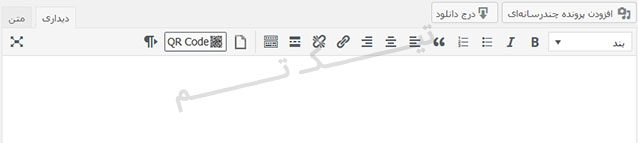
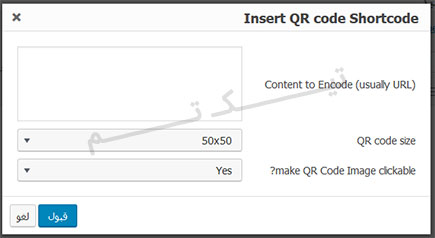

هنوز دیدگاهی برای این مطلب ثبت نشده است.